1장 CD 또는 DVD 매체에서의 Solaris 설치 계획(작업)
이 책에서는 CD 또는 DVD 매체를 사용하여 네트워크로 연결되지 않은 시스템에 SolarisTM 운영 체제(Solaris OS)를 설치하는 방법에 대해 설명합니다. UFS 기반 파일 시스템 또는 ZFS 기반 루트 풀을 설치할 수 있습니다.
주 –
이 장에서는 UFS 루트(/) 파일 시스템의 계획 정보와 ZFS 루트 풀의 일부 계획 정보에 대해 설명합니다.
-
ZFS 루트 풀 설치에 대한 자세한 계획 정보는 Solaris 10 5/09 설치 설명서: 설치 및 업그레이드 계획의 6 장, ZFS 루트 파일 시스템 설치(계획)를 참조하십시오.
-
ZFS 루트 풀을 설치하려면 3 장ZFS 루트 풀용 Solaris 대화식 텍스트 설치 프로그램으로 설치(계획 및 작업)를 참조하십시오.
이 장에서는 아래에 설명된 절을 포함하여 설치를 성공적으로 완료하기 위한 준비 사항에 대해 설명합니다. 다음 장에서는 SPARC 시스템 및 x86 시스템 설치의 각 단계에 대해 설명합니다.
-
이 절에서는 Solaris OS 설치를 위한 시스템 요구 사항에 대해 설명합니다. 디스크 공간 계획을 위한 일반적인 지침도 제공합니다.
-
이 절에는 시스템을 설치하기 위해 필요한 모든 정보를 수집하는 데 도움이 되는 점검 목록이 있습니다.
주 –
본 설명서에서는 슬라이스라는 용어를 사용하지만, 일부 Solaris 설명서 및 프로그램에서는 슬라이스를 분할 영역이라고도 합니다. 혼란을 피하기 위해 이 설명서에서는 fdisk 분할 영역(x86 기반 시스템용 Solaris에서만 지원)과 Solaris fdisk 분할 영역 내의 구획(슬라이스 또는 분할 영역)을 구분합니다.
시스템 요구 사항 및 권장 사항
Solaris OS 설치를 위한 기본 시스템 요구 사항은 다음 표의 목록과 같습니다.
표 1–1 SPARC: 메모리, 스왑 및 프로세서 권장 사항|
요구 사항 |
크기 |
|---|---|
|
설치 또는 업그레이드용 메모리 |
주 – 일부 선택적 설치 기능은 메모리가 충분한 경우에만 사용할 수 있습니다. 예를 들어 메모리가 부족한 상태에서 DVD에서 설치하는 경우 그래픽 사용자 인터페이스(GUI)가 아닌 Solaris 설치 프로그램의 텍스트 설치 프로그램으로 설치하게 됩니다. 이러한 메모리 요구 사항에 대한 자세한 내용은 표 1–2를 참조하십시오. |
|
스왑 영역 |
주 – 스왑 공간을 사용자 정의해야 할 경우가 있습니다. 스왑 공간은 시스템의 하드 디스크 크기에 따라 달라집니다. |
|
프로세서 요구 사항 |
|
Solaris 설치 프로그램 GUI 또는 텍스트 설치 프로그램 요구 사항
Solaris Operating System DVD 또는 Solaris Software - 1 CD에 있는 Solaris 설치 프로그램은 바탕화면 또는 콘솔 세션에서 그래픽 사용자 인터페이스(GUI) 또는 대화식 텍스트 설치 프로그램으로 실행될 수 있습니다. x86 기반 시스템의 경우 Solaris 설치 프로그램에 Solaris Device Configuration Assistant가 포함되어 있습니다.
-
GUI – Solaris 설치 GUI는 설치 프로그램과 상호 작용할 수 있도록 창, 풀다운 메뉴, 버튼, 스크롤 막대 및 아이콘 이미지를 제공합니다. GUI를 사용하려면 로컬 또는 원격 DVD-ROM 또는 CD-ROM 드라이브, 네트워크 연결, 비디오 어댑터, 키보드, 모니터 및 충분한 메모리가 있어야 합니다. 이러한 메모리 요구 사항에 대한 자세한 내용은 표 1–2를 참조하십시오.
-
텍스트 설치 프로그램 – Solaris 대화식 텍스트 설치 프로그램을 사용하면 단말기 또는 콘솔 창에 정보를 입력하여 설치 프로그램과 상호 작용할 수 있습니다. 윈도우화 환경 또는 콘솔 세션을 사용하여 데스크탑 세션에서 텍스트 설치 프로그램을 실행할 수 있습니다. 텍스트 설치 프로그램을 사용하려면 로컬 또는 원격 DVD-ROM 또는 CD-ROM 드라이브, 네트워크 연결, 키보드 및 모니터가 있어야 합니다. Solaris 설치 텍스트 설치 프로그램을 tip 명령과 함께 실행할 수 있습니다. 자세한 내용은 tip(1) 매뉴얼 페이지를 참조하십시오.
GUI를 사용하여 소프트웨어를 설치하거나, 윈도우화 환경 여부에 상관없이 소프트웨어를 설치할 수 있습니다. 메모리가 충분한 경우 GUI가 기본적으로 표시됩니다. GUI용 메모리가 부족한 경우 다른 환경이 기본으로 표시됩니다. nowin 또는 text 부트 옵션을 사용하여 기본값을 대체할 수 있습니다. 그러나 시스템에 있는 메모리의 양 또는 원격 설치로 인하여 제한될 수 있습니다. 또한 Solaris 설치 프로그램이 비디오 어댑터를 찾을 수 없는 경우 자동으로 콘솔 기반 환경이 표시됩니다. 표 1–2에서는 이러한 환경에 대해 설명하고 환경을 표시하는 데 필요한 메모리 요구 사항을 나열합니다.
표 1–2 표시 옵션용 메모리 요구 사항|
메모리 |
설치 유형 |
설명 |
|---|---|---|
|
384-511MB |
텍스트 기반 |
그래픽이 포함되지 않으나 윈도우화 및 다른 창을 열 수 있는 기능이 제공됩니다. text 부트 옵션을 사용하여 설치하고 시스템 메모리가 충분한 경우 윈도우화 환경에서 설치하게 됩니다. tip 줄 또는 nowin 부트 옵션을 사용하여 원격으로 설치하는 경우 콘솔 기반 설치로만 제한됩니다. |
|
512MB 이상 |
GUI 기반 |
창, 풀다운 메뉴, 버튼, 스크롤바 및 아이콘 이미지가 제공됩니다. |
또한 프롬프트에서 선택이나 특수 명령을 입력하여 설치하는 동안 사용하려는 설치 프로그램을 지정할 수 있습니다. 자세한 지침은 2 장UFS 파일 시스템용 Solaris 설치 프로그램으로 설치(작업)를 참조하십시오.
일반적인 디스크 공간 계획 수립 및 권장 사항
디스크 공간 계획은 개인에 따라 다릅니다. 필요에 따라 다음 조건에 대한 공간을 할당할 수 있습니다.
표 1–3 일반 디스크 공간 및 스왑 공간 계획|
공간 할당을 위한 조건 |
설명 |
|---|---|
|
UFS 파일 시스템의 경우 |
만드는 각각의 파일 시스템에 대해서, 추후 Solaris 버전으로의 업그레이드를 위해 필요한 것보다 30퍼센트 많은 디스크 공간을 할당합니다. 기본적으로 Solaris 설치 방법은 루트(/) 및 /swap만을 만듭니다. OS 서비스용으로 공간이 할당되면 /export 디렉토리도 만들어집니다. 주요 Solaris 릴리스로 업그레이드하는 경우 시스템을 다시 분할하거나 설치할 때 필요한 공간을 두 배로 할당할 수 있습니다. 업데이트로 업그레이드하는 경우 미래의 업그레이드용으로 여분의 디스크 공간을 할당하여 시스템을 다시 분할할 필요가 없도록 할 수 있습니다. Solaris 업데이트 릴리스에는 이전 릴리스보다 약 10 퍼센트의 추가 디스크 공간이 필요합니다. 각 파일 시스템에 여러 개의 Solaris 업데이트가 가능하도록 추가로 30 퍼센트의 디스크 공간을 할당할 수 있습니다. |
|
UFS 파일 시스템용 /var 파일 시스템 |
충돌 덤프 기능 savecore(1M)을 사용하려면 /var 파일 시스템에 있는 실제 메모리의 두 배를 할당합니다. |
|
스왑 |
주 – ZFS 루트 풀의 스왑 할당에 대해서는 Solaris 10 5/09 설치 설명서: 설치 및 업그레이드 계획의 ZFS 설치의 디스크 공간 요구 사항을 참조하십시오. UFS 파일 시스템의 경우 Solaris 설치 프로그램은 다음 조건에서 기본 스왑 영역으로 512MB를 할당합니다.
기본적으로 Solaris 설치 프로그램에서는 첫 번째 사용 가능한 디스크 실린더(일반적으로 SPARC 기반 시스템의 실린더 0)에서 시작하도록 스왑을 배치하여 스왑 공간을 할당합니다. 이렇게 배치하면 기본 디스크 레이아웃 동안 루트(/) 파일 시스템에 최대 공간이 제공되고 업그레이드하는 동안 루트(/) 파일 시스템의 크기가 커질 수 있습니다. 향후 스왑 영역을 확장할 경우를 대비하여 다음 방법 중 하나를 통해 스왑 슬라이스가 다른 디스크 실린더에서 시작하도록 스왑 슬라이스를 배치할 수 있습니다.
스왑 공간에 대한 개요는 System Administration Guide: Devices and File Systems의 20 장, Configuring Additional Swap Space (Tasks)를 참조하십시오. |
|
홈 디렉토리 파일 시스템을 제공하는 서버 |
기본적으로 홈 디렉토리는 /export 파일 시스템에 있습니다. |
|
설치하는 Solaris 소프트웨어 그룹 |
소프트웨어 그룹은 소프트웨어 패키지를 그룹으로 묶은 것입니다. 디스크 공간 계획을 세우는 동안 선택한 소프트웨어 그룹에서 개별 소프트웨어 패키지를 추가 또는 제거할 수 있습니다. 소프트웨어 그룹에 대한 내용은 소프트웨어 그룹의 권장 디스크 공간을 참조하십시오. |
|
업그레이드 |
|
|
언어 지원 |
예: 중국어, 일본어 또는 한국어. 단일 언어를 설치하려면 해당 언어에 약 0.7GB의 추가 디스크 공간을 할당합니다. 모든 언어 지원을 설치하려면 설치할 소프트웨어 그룹에 따라 언어 지원을 위해 최대 2.5GB의 추가 디스크 공간을 할당해야 합니다. |
|
인쇄 또는 메일 지원 |
추가 공간 할당. |
|
추가 소프트웨어 또는 다른 업체 소프트웨어 |
추가 공간 할당. |
소프트웨어 그룹의 권장 디스크 공간
Solaris 소프트웨어 그룹은 Solaris 패키지들을 모은 것입니다. 각각의 소프트웨어 그룹은 서로 다른 기능과 하드웨어 드라이버를 지원합니다.
-
초기 설치의 경우 시스템에서 수행하려는 기능에 따라 설치할 소프트웨어 그룹을 선택합니다.
-
업그레이드의 경우 반드시 시스템에 설치된 소프트웨어 그룹으로 업그레이드해야 합니다. 예를 들어, 이전에 시스템에 최종 사용자 Solaris 소프트웨어 그룹을 설치한 경우, 업그레이드 옵션을 사용하여 개발자 Solaris 소프트웨어 그룹으로 업그레이드할 수 없습니다. 하지만 업그레이드 중에 현재 설치되어 있는 소프트웨어 그룹의 일부가 아닌 소프트웨어를 추가할 수 있습니다.
Solaris 소프트웨어를 설치할 때, 선택한 Solaris 소프트웨어 그룹에서 패키지를 추가하거나 제거할 수 있습니다. 추가 또는 제거할 패키지를 선택하면 소프트웨어 종속성과 Solaris 소프트웨어 패키지를 만드는 방법에 대하여 알아야 합니다.
소프트웨어 패키지의 그룹화는 다음 그림과 같습니다. 축소된 네트워크 지원에는 최소 수의 패키지가 있으며 전체 Solaris 소프트웨어 그룹 및 OEM 지원에는 모든 패키지가 포함됩니다.
그림 1–1 Solaris 소프트웨어 그룹
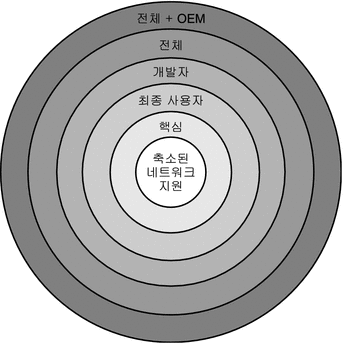
표 1–4에는 Solaris 소프트웨어 그룹과 각 그룹을 설치하는 데 필요한 권장 디스크 공간 크기가 나와 있습니다.
주 –
표 1–4의 디스크 공간 권장 사항은 다음 항목에 대한 공간을 포함합니다.
-
스왑 공간
-
패치
-
추가 소프트웨어 패키지
다음 소프트웨어 그룹은 다음 표에 나열된 공간보다 적은 디스크 공간을 요구합니다.
디스크 공간을 계획하는 방법에 대한 자세한 내용은 Solaris 10 5/09 설치 설명서: 설치 및 업그레이드 계획의 디스크 및 스왑 공간 할당을 참조하십시오.
표 1–4 소프트웨어 그룹의 권장 디스크 공간
|
소프트웨어 그룹 |
설명 |
권장 디스크 공간 |
|---|---|---|
|
전체 Solaris 소프트웨어 그룹 및 OEM 지원 |
전체 Solaris 소프트웨어 그룹 및 설치할 때 시스템에 있지 않은 하드웨어용 드라이버를 포함하여 추가 하드웨어 드라이버가 포함됩니다. |
6.8GB |
|
전체 Solaris 소프트웨어 그룹 |
개발자 Solaris 소프트웨어 그룹 및 서버에서 필요한 추가 소프트웨어용 패키지가 포함됩니다. |
6.7GB |
|
개발자 Solaris 소프트웨어 그룹 |
최종 사용자 Solaris 소프트웨어 그룹 및 소프트웨어 개발을 위한 추가 지원용 패키지가 포함됩니다. 추가 소프트웨어 개발 지원에는 라이브러리, 파일, 매뉴얼 페이지, 프로그래밍 도구가 포함되어 있습니다. 컴파일러는 포함되어 있지 않습니다. |
6.6GB |
|
최종 사용자 Solaris 소프트웨어 그룹 |
네트워크에 연결된 Solaris 시스템 및 공통 데스크탑 환경을 부트하고 실행하는 데 필요한 최소 코드를 제공하는 패키지가 포함됩니다. |
5.3GB |
|
코어 시스템 지원 소프트웨어 그룹 |
네트워크에 연결된 Solaris 시스템을 부트하고 실행하는 데 필요한 최소 코드를 제공하는 패키지가 포함됩니다. |
2.0GB |
|
축소된 네트워크 지원 소프트웨어 그룹 |
제한적인 네트워크 서비스 지원이 있는 Solaris 시스템을 부트하고 실행하는 데 필요한 최소 코드를 제공하는 패키지가 포함됩니다. 축소된 네트워크 지원 소프트웨어 그룹은 복수 사용자 텍스트 기반 콘솔 및 시스템 관리 유틸리티를 제공합니다. 이 소프트웨어 그룹을 사용하면 또한 시스템이 네트워크 인터페이스를 인식하지만 네트워크 서비스를 활성화하지는 않도록 할 수 있습니다. |
2.0GB |
설치를 위한 검사 목록
다음 점검 목록을 사용하여 Solaris OS 설치에 필요한 정보를 수집합니다. 점검 목록에서 요구하는 정보를 모두 수집해야 하는 것은 아닙니다. 사용자의 시스템에 적용되는 정보만 모으면 됩니다.
처음 설치하는 경우 이 점검 목록을 사용합니다. 시스템을 업그레이드하려면 Solaris 10 5/09 설치 설명서: 설치 및 업그레이드 계획의 업그레이드를 위한 검사 목록을 참조하십시오.
주 –
비전역 영역이 포함된 시스템을 사용하는 경우 업그레이드 또는 패치 추가 프로그램으로 Solaris Live Upgrade를 사용하는 것이 좋습니다. 다른 업그레이드 프로그램은 업그레이드를 완료하는 데 필요한 시간이 설치된 비전역 영역의 수에 따라 연속적으로 증가하므로 업그레이드에 상당한 시간이 걸릴 수 있습니다.
Solaris Live Upgrade를 통한 업그레이드에 대한 자세한 내용은 Solaris 10 5/09 설치 설명서: Solaris Live Upgrade 및 업그레이드 계획의 제I부, Solaris Live Upgrade로 업그레이드를 참조하십시오.
표 1–5 설치 점검 목록
|
설치 정보 |
설명/예 |
응답 — 별표(*)가 있는 항목은 기본값입니다. |
||
|---|---|---|---|---|
|
네트워크 연결 |
시스템이 네트워크에 연결되어 있습니까? |
네트워크 연결/네트워크 연결 안 됨 |
||
|
네트워크 보안 |
Solaris 10 11/06 릴리스부터 초기 설치 중에 Secure Shell을 제외한 모든 네트워크 서비스가 비활성화되게 하거나 로컬 요청에만 응답하도록 네트워크 보안 설정을 변경할 수 있는 옵션이 있습니다. 이 보안 옵션은 초기 설치 중에만 사용 가능하고 업그레이드 중에는 사용할 수 없습니다. 업그레이드 시에는 이전에 설정된 서비스가 유지됩니다. 필요한 경우 업그레이드한 후 netservices 명령을 사용하여 네트워크 서비스를 제한할 수 있습니다. 설치 중에 제한된 네트워크 보안을 선택할 수 있습니다. 또는 이전 Solaris 릴리스에서처럼 많은 서비스 집합을 사용 가능하게 설정할 수도 있습니다. 설치 후 모든 서비스를 개별적으로 활성화할 수 있으므로 제한된 네트워크 보안 옵션을 선택하는 것이 안전합니다. 이러한 옵션에 대한 자세한 내용은 Solaris 10 5/09 설치 설명서: 설치 및 업그레이드 계획의 네트워크 보안 계획을 참조하십시오. 설치 후 netservices open 명령을 사용하거나 SMF 명령을 사용하여 개별 서비스를 활성화하여 네트워크 서비스를 사용하도록 지정할 수 있습니다. Solaris 10 5/09 설치 설명서: 설치 및 업그레이드 계획의 설치 후 보안 설정 수정을 참조하십시오. |
제한된/개방형 네트워크 보안 |
||
|
DHCP |
시스템이 DHCP(Dynamic Host Configuration Protocol)를 사용하여 네트워크 인터페이스를 구성할 수 있습니까? DHCP는 설치에 필요한 네트워크 매개 변수를 제공합니다. |
예/아니오* |
||
|
DHCP를 사용하지 않는 경우 네트워크 주소를 기입하십시오. |
IP 주소 |
DHCP를 사용하지 않는 경우 시스템의 IP 주소를 입력합니다. 예: 172.31.255.255 실행 중인 시스템에 대한 이 정보를 찾으려면 다음 명령을 입력합니다.
| ||
|
서브넷 |
DHCP를 사용하지 않는 경우 시스템이 서브넷의 일부입니까? 대답이 예인 경우 서브넷의 넷마스크가 무엇입니까? 예: 255.255.255.0 실행 중인 시스템에 대한 이 정보를 찾으려면 다음 명령을 입력합니다.
| |||
|
IPv6 |
이 컴퓨터에서 IPv6을 사용 설정하시겠습니까? IPv6은 향상된 보안을 추가하고 인터넷 주소를 늘려 편리한 IP 주소 지정을 가능하게 하는 TCP/IP 인터넷 프로토콜의 일부입니다. |
예/아니오* |
||
|
호스트 이름 |
시스템에 대하여 선택한 호스트 이름 실행 중인 시스템에 대한 이 정보를 찾으려면 다음 명령을 입력합니다.
| |||
|
커버로스 |
이 컴퓨터에서 커버로스 보안을 구성하시겠습니까? 대답이 예인 경우 다음 정보를 수집합니다. |
예/아니오* |
||
|
기본 영역: | ||||
|
관리 서버: | ||||
|
첫 번째 KDC: | ||||
|
커버로스 서비스는 네트워크에서 보안 트랜잭션을 제공하는 클라이언트-서버 구조입니다. | ||||
|
시스템이 이름 지정 서비스를 사용하는 경우 다음 정보를 입력합니다. |
이름 지정 서비스 |
이 시스템에서 어떤 이름 지정 서비스를 사용합니까? 실행 중인 시스템에 대한 이 정보를 찾으려면 다음 명령을 입력합니다.
이름 지정 서비스는 정보를 중앙의 한 위치에 저장하므로 사용자, 시스템 및 응용 프로그램이 네트워크에서 통신할 수 있습니다. 저장되는 정보의 예로 호스트 이름과 주소 또는 사용자 이름과 비밀번호가 있습니다. |
NIS+/NIS/DNS/ LDAP/없음 |
|
|
도메인 이름 |
시스템이 상주하는 도메인의 이름을 입력합니다. 설치 중에 기본 NFSv4 도메인 이름을 선택할 수 있습니다. 또는 사용자 정의 NFSv4 도메인 이름을 지정할 수 있습니다. 실행 중인 시스템에서 도메인 이름을 찾는 방법에 대한 자세한 내용은 System Administration Guide: Network Services 의 Checking for the NFS Version 4 Domain을 참조하십시오. 도메인 이름 지정에 대한 자세한 내용은 Solaris 10 5/09 설치 설명서: 설치 및 업그레이드 계획의 설치 도중 NFSv4 도메인 이름 구성 가능을 참조하십시오. sysidcfg 파일에서 NFSv4 도메인 이름을 미리 구성하는 방법은 Solaris 10 5/09 설치 설명서: 네트워크 기반 설치의 nfs4_domain 키워드를 참조하십시오. | |||
|
NIS+ 및 NIS |
이름 서버를 지정하시겠습니까? 아니면 설치 프로그램이 찾도록 하시겠습니까? 이름 서버를 지정하려면 다음 정보를 제공합니다. |
이름 서버 지정/이름 서버 찾기* |
||
|
서버의 호스트 이름: | ||||
| ||||
|
서버의 IP 주소: | ||||
NIS(Network Information Service)는 시스템 이름, 주소 등 다양한 네트워크 정보를 중앙에서 제어하는 기능을 제공하므로 편리한 네트워크 관리가 가능합니다. | ||||
|
DNS |
DNS 서버용 IP 주소를 입력합니다. 최소한 하나의 IP 주소를 입력해야 하며 최대 3개까지 입력할 수 있습니다. | |||
|
서버의 IP 주소: | ||||
|
서버의 IP 주소를 표시하려면 다음 명령을 입력합니다.
| ||||
|
DNS 쿼리를 수행할 때 검색할 도메인 목록을 입력할 수 있습니다. | ||||
|
검색할 도메인 목록: | ||||
|
DNS(Domain Name System)는 인터넷이 TCP/IP 네트워크에 제공하는 이름 지정 서비스입니다. DNS는 IP 주소 서비스에 호스트 이름을 제공합니다. DNS는 숫자로 된 IP 주소 대신에 시스템 이름을 사용하여 통신을 용이하게 합니다. 또한 DNS는 메일 관리를 위한 데이터베이스 역할을 수행합니다. | ||||
|
LDAP |
LDAP 프로필에 대한 다음 정보를 입력합니다. | |||
|
프로필 이름: | ||||
|
프로필 서버: | ||||
|
LDAP 프로필에 프록시 인증서 수준을 지정한 경우 다음 정보를 수집합니다. | ||||
|
프록시 바인드 고유 이름: | ||||
|
프록시 바인드 비밀번호: | ||||
|
LDAP(Lightweight Directory Access Protocol)는 TCP/IP 상에서 실행중인 디렉토리를 업데이트하고 검색하기 위한 비교적 간단한 프로토콜을 정의합니다. | ||||
|
기본 경로 |
기본 경로 IP 주소를 지정하시겠습니까? 아니면 Solaris 설치 프로그램에서 찾도록 하시겠습니까? 기본 경로는 2개의 물리적 네트워크 사이의 트래픽을 전달하는 브리지를 제공합니다. IP 주소는 네트워크의 각 호스트를 식별하는 고유 이름입니다. 다음을 선택할 수 있습니다.
|
찾기/지정/없음 |
||
|
표준 시간대 |
어떻게 기본 표준 시간대를 지정하시겠습니까? |
지리적 지역* GMT로부터의 오프셋 표준 시간대 파일 |
||
|
루트 비밀번호 |
시스템의 루트 비밀번호를 입력합니다. | |||
|
키보드 |
키보드가 자동으로 식별되는 경우 설치하는 동안 키보드 언어 및 레이아웃이 자동으로 구성됩니다. 키보드가 자동 식별되지 않는 경우 설치 중에 지원되는 키보드 레이아웃 목록에서 선택할 수 있습니다. PS/2 키보드는 자동으로 식별되지 않으므로 설치 중에 키보드 레이아웃을 선택하라는 메시지가 표시됩니다. SPARC 전용 – 이전에는 자동 식별되지 않는 모든 키보드는 설치 중에 항상 영어(미국) 레이아웃으로 구성되었습니다. 자세한 내용은 Solaris 10 5/09 설치 설명서: 네트워크 기반 설치의 keyboard 키워드를 참조하십시오. | |||
|
로켈 |
어떤 지리적 위치에 대한 지원을 설치하시겠습니까? | |||
|
SPARC: 전원 관리(전원 관리를 지원하는 SPARC에서만 사용 가능) |
전원 관리를 사용하시겠습니까? 주 – 시스템이 Energy Star 버전 3 이상이면 이 정보를 묻는 메시지가 표시되지 않습니다. |
예*/아니오 |
||
|
자동 재부트 또는 CD/DVD 꺼내기 |
소프트웨어 설치 후 자동으로 재부트하시겠습니까? 소프트웨어 설치 후 자동으로 CD/DVD를 꺼내시겠습니까? |
예*/아니오 예*/아니오 |
||
|
기본 또는 사용자 정의 설치 |
기본 설치를 수행하시겠습니까? 아니면 설치를 사용자 정의하시겠습니까?
주 – 텍스트 설치 프로그램에서는 기본 또는 사용자 정의 설치 선택 프롬프트가 표시되지 않습니다. 기본 설치를 수행하려면 텍스트 설치 프로그램에 제공된 기본 값을 사용합니다. 사용자 정의 설치를 수행하려면 텍스트 설치 프로그램 화면에서 값을 편집합니다. |
기본 설치*/사용자 정의 설치 |
||
|
소프트웨어 그룹 |
어떤 Solaris 소프트웨어 그룹을 설치하시겠습니까? |
전체 소프트웨어 그룹과 OEM 지원 전체* 개발자 최종 사용자 코어 축소 네트워크 |
||
|
사용자 정의 패키지 선택 |
설치하는 Solaris 소프트웨어 그룹의 소프트웨어 패키지를 추가 또는 삭제하시겠습니까? 주 – 추가 또는 제거할 패키지를 선택하면 소프트웨어 종속성과 Solaris 소프트웨어 패키지를 만드는 방법에 대하여 알아야 합니다. | |||
|
디스크 선택 |
어떤 디스크에 Solaris 소프트웨어를 설치하시겠습니까? 예: c0t0d0 | |||
|
x86: fdisk 분할 |
Solaris fdisk 분할 영역을 생성, 삭제 또는 수정하시겠습니까? 파일 시스템 레이아웃용으로 선택된 각 디스크에는 반드시 Solaris fdisk 분할 영역이 있어야 합니다. 현재 시스템에 서비스 분할 영역이 있는 경우 Solaris 설치 프로그램은 기본적으로 서비스 분할 영역을 보존합니다. 서비스 분할 영역의 보호를 원하지 않을 경우, fdisk 분할 영역을 사용자 정의해야 합니다. 서비스 분할 영역 보존에 대한 자세한 내용은 Solaris 10 5/09 설치 설명서: 설치 및 업그레이드 계획의 기본 부트 디스크 분할 영역 레이아웃이 서비스 분할 영역 보존를 참조하십시오. | |||
|
fdisk 분할 영역 사용자 정의를 위한 디스크를 선택하시겠습니까? |
예/아니오* |
|||
|
fdisk 분할 영역을 사용자 정의하시겠습니까? |
예/아니오* |
|||
|
데이터 보존 |
Solaris 소프트웨어를 설치 중인 디스크에 있는 데이터를 보존하시겠습니까? |
예/아니오* |
||
|
자동 레이아웃 파일 시스템 |
설치 프로그램이 디스크의 파일 시스템을 자동으로 레이아웃하도록 하시겠습니까? 대답이 예인 경우 어떤 파일 시스템이 자동 레이아웃에 사용되어야 합니까? 예: /, /opt, /var 대답이 아니요인 경우 파일 시스템 구성 정보를 제공해야 합니다. 주 – Solaris 설치 GUI는 기본적으로 파일 시스템들을 자동으로 레이아웃합니다. |
예*/아니오 |
||
|
원격 파일 시스템 마운트 |
이 시스템이 다른 파일 시스템의 소프트웨어를 액세스해야 합니까? 대답이 예인 경우 원격 파일 시스템에 대한 다음 정보를 제공합니다. |
예/아니오* |
||
|
서버: | ||||
|
IP 주소: | ||||
|
원격 파일 시스템: | ||||
|
로컬 마운트 지점: | ||||
|
tip 라인을 통하여 설치하는 경우 다음 설명을 따릅니다. |
반드시 창 표시 화면의 크기가 80열에 24행 이상이 되도록 하십시오. 자세한 내용은 tip(1)을 참조하십시오. tip 창의 현재 크기를 확인하려면 stty 명령을 사용합니다. 자세한 내용은 stty(1) 매뉴얼 페이지를 참조하십시오. | |||
|
이더넷 연결을 확인합니다. |
시스템이 네트워크의 일부인 경우 이더넷 커넥터 또는 유사한 네트워크 어댑터가 시스템에 연결되어 있는지 확인합니다. | |||
|
계획 장과 기타 관련 설명서를 참조하십시오. |
| |||
추가 설치 정보 위치
Solaris OS 설치 요구 사항 및 권장 사항에 대한 자세한 내용은 Solaris 10 5/09 설치 설명서: 설치 및 업그레이드 계획의 다음 절을 참조하십시오. 이 문서에서는 시스템 요구 사항, 파일 시스템 및 업그레이드 계획에 대한 지침과 같은 고급 계획 정보를 제공합니다.
표 1–6 설치 참조 설명서|
주제 |
참조 |
|---|---|
|
새로운 설치 기능 |
Solaris 10 5/09 설치 설명서: 설치 및 업그레이드 계획의 2 장, Solaris 설치의 새로운 기능 |
|
네트워크 보안 계획 | |
|
디스크 공간 지침 및 권장 사항 | |
|
Solaris OS 업그레이드를 위한 추가 요구 사항 및 권장 사항 | |
|
설치하는 동안 x86 분할 영역에 대한 작업 정보 | |
|
ZFS 설치, GRUB 기반 부트, Solaris 영역 분할 기술 및 설치 시 만들 수 있는 RAID-1 볼륨에 대한 정보 |
Solaris 10 5/09 설치 설명서: 설치 및 업그레이드 계획의 제II부, ZFS, 부트, Solaris 영역 및 RAID-1 볼륨 관련 설치 이해 |
|
전체적인 설치 과정의 로드맵 |
Solaris 10 5/09 설치 설명서: 설치 및 업그레이드 계획의 작업 맵: Solaris 소프트웨어 설치 또는 업그레이드 |
- © 2010, Oracle Corporation and/or its affiliates
